利用“测量面积”工具按钮 可以测量对象或定义区域的面积和周长,而指定对象或定义区域的面积和周长显示在命令提示下和工具提示中。注意该查询命令无法计算自交对象的面积。
可以测量对象或定义区域的面积和周长,而指定对象或定义区域的面积和周长显示在命令提示下和工具提示中。注意该查询命令无法计算自交对象的面积。
单击“测量面积”工具按钮 ,或者在菜单栏中选择“工具”→“查询”→“面积”命令,在当前命令行中将出现如下的提示选项信息。
,或者在菜单栏中选择“工具”→“查询”→“面积”命令,在当前命令行中将出现如下的提示选项信息。
指定第一个角点或[对象(O)/增加面积(A)/减少面积(S)/退出(X)]<对象(O)>:
下面说明该命令行中各选项参数的含义。
●“指定第一个角点”:指定需要计算面积的一个角点,接着指定其他角点,按<Enter>键后系统自动封闭指定的角点并且计算其封闭区域的面积和周长。
●“对象(O)”:选择一个封闭对象来计算它的面积和周长。如果封闭区域由多个图形对象来组成,那么在查询面积和周长之前,可以先把这些组成封闭区域的多个图形对象生成一个面域。
●“增加面积(A)”:选择两个以上的对象,查询的总面积为其相加数。选择此选项时,可以测量的内容包括各个定义区域和对象的面积、各个定义区域和对象的周长、所有定义区域和对象的总面积、所有定义区域和对象的总周长。
●“减少面积(S)”:选择两个以上的对象,查询的总面积为其相减数,即从总面积中减去指定的面积。
●“退出(X)”:退出查询命令。
例如,要查询图5-4所示的剖面线覆盖的封闭区域的面积,其具体的操作过程如下。配套练习文件为“查询面积.dwg”。注意关闭动态输入模式。
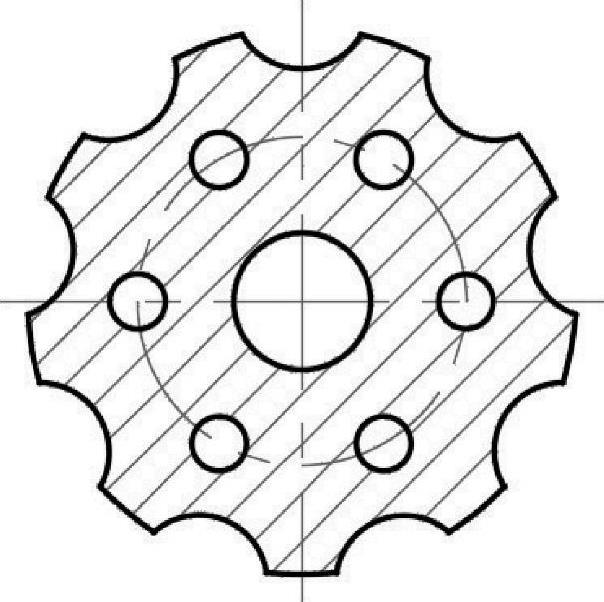
图5-4 使用剖面线表示的封闭区域
命令:_MEASUREGEOM //单击“测量面积”按钮
输入选项[距离(D)/半径(R)/角度(A)/面积(AR)/体积(V)]<距离>:_area
指定第一个角点或[对象(O)/增加面积(A)/减少面积(S)/退出(X)]<对象(O)>:S↙
指定第一个角点或[对象(O)/增加面积(A)/退出(X)]:O↙
(“减”模式)选择对象: //选择位于图形中心位置处的大圆
区域=490.8739,圆周长=78.5398
总面积=-490.8739
(“减”模式)选择对象: //选择第1个小圆
区域=78.5398,圆周长=31.4159
总面积=-569.4137
(“减”模式)选择对象: //选择第2个小圆
区域=78.5398,圆周长=31.4159
总面积=-647.9535
(“减”模式)选择对象: //选择第3个小圆(https://www.daowen.com)
区域=78.5398,圆周长=31.4159
总面积=-726.4933
(“减”模式)选择对象: //选择第4个小圆
区域=78.5398,圆周长=31.4159
总面积=-805.0331
(“减”模式)选择对象: //选择第5个小圆
区域=78.5398,圆周长=31.4159
总面积=-883.5729
(“减”模式)选择对象: //选择第6个小圆
区域=78.5398,圆周长=31.4159
总面积=-962.1128
(“减”模式)选择对象:↙ //按<Enter>键
区域=78.5398,圆周长=31.4159
总面积=-962.1128
指定第一个角点或[对象(O)/增加面积(A)/退出(X)]:A↙
指定第一个角点或[对象(O)/减少面积(S)/退出(X)]:O↙
(“加”模式)选择对象: //在图形中选择位于最外面的面域
区域=6814.8684,修剪的区域=0.0000,周长=354.3394
总面积=5852.7557
(“加”模式)选择对象:↙ //按<Enter>键
区域=6814.8684,修剪的区域=0.0000,周长=354.3394
总面积=5852.7557
指定第一个角点或[对象(O)/减少面积(S)/退出(X)]:X↙
总面积=5852.7557
输入选项[距离(D)/半径(R)/角度(A)/面积(AR)/体积(V)/退出(X)]<面积>:X↙
免责声明:以上内容源自网络,版权归原作者所有,如有侵犯您的原创版权请告知,我们将尽快删除相关内容。






